Zakaj se moje aplikacije ne posodabljajo: 10 preverjenih rešitev
4 min. prebrati
Objavljeno dne
Preberite našo stran za razkritje, če želite izvedeti, kako lahko pomagate MSPoweruser vzdrževati uredniško skupino Preberi več

Zakaj se moje aplikacije ne posodabljajo? To je eno izmed pogostih vprašanj uporabnikov Androida. V tem članku bom razpravljal o različnih popravkih in rešitvah za rešitev te težave.
Zakaj se vaše aplikacije v sistemu Android ne posodabljajo?
Vaše aplikacije za Android se morda ne posodabljajo, ker vam zmanjkuje prostora za shranjevanje, vaš datum in ura nista pravilna ali zaradi slabih omrežnih nastavitev. Možno je tudi, da je aplikacija Trgovina Play poškodovana ali ogrožena, kar vodi do različnih težav pri posodabljanju.
Kako posodabljati svoje aplikacije za Android
1. Preverite pomnilnik naprave
Če vam zmanjkuje prostora za shranjevanje, ročno izbrišite nekaj datotek ali uporabite Google Files za brisanje neželenih datotek.
1. Pojdi Google Play Store, iskanje in prenos Datoteke Google.
2. Odprite aplikacijo in pojdite na Očistite in kliknite Neželene datoteke.
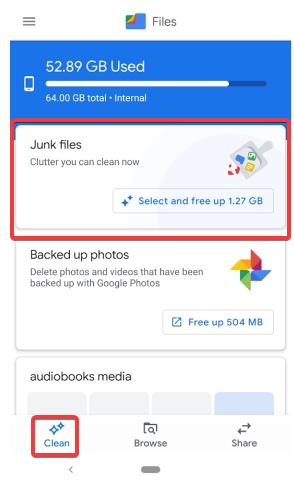
3. Aplikacija bo našla neželene datoteke in dala priporočila za čiščenje, da sprostite prostor v vaši napravi Android.
4. Ko je to storjeno, znova zaženite telefon in poskusite posodobiti katero koli aplikacijo.
2. Preverite datum in čas
1. Odprite Nastavitve v vaši napravi in se pomaknite do sistem > Datum in čas.
2. Omogočite stikalo pred Samodejni datum in čas možnost.
3. Omogočite tudi stikalo pred Samodejni časovni pas možnost.
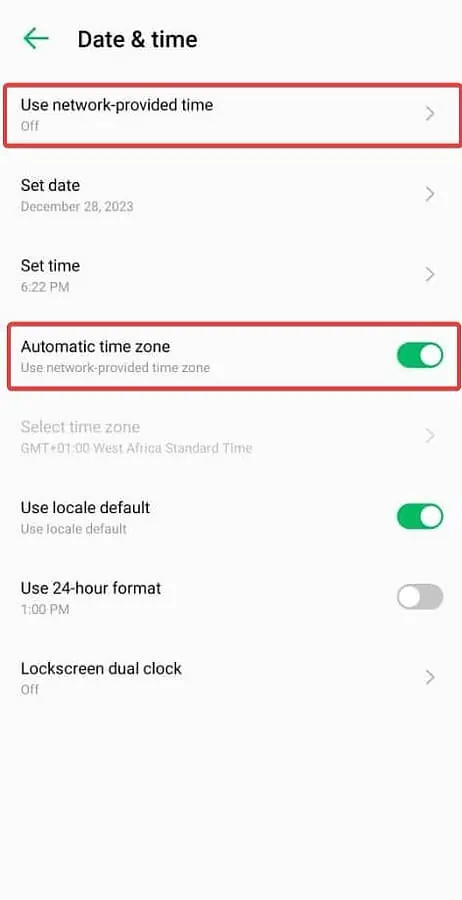
4. Nato nadaljujte s posodobitvijo katere koli svoje aplikacije.
3. Onemogočite način varčevanja s podatki
Ko je omogočen, bo ta način omejil pretok podatkov in tako vplival na čakajoče posodobitve aplikacij.
1. Odprite Nastavitve v vaši napravi in se pomaknite do Omrežje in internet.
2. Kliknite na Datum Saver, nato izklopite stikalo.
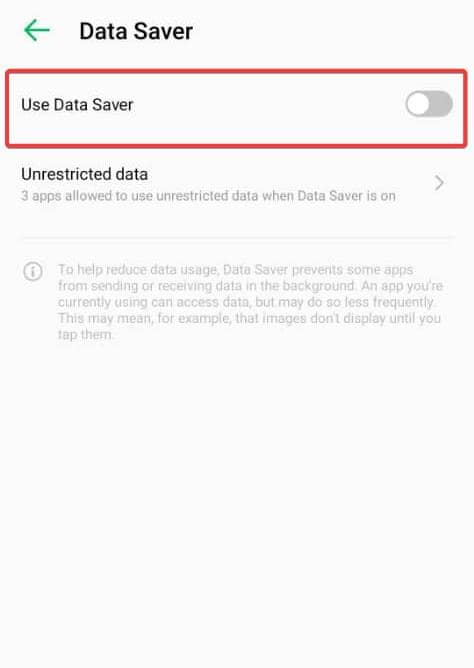
3. Poskusite zdaj posodobiti svoje aplikacije.
4. Omogočite neomejeno uporabo podatkov
Aplikaciji Trgovina Google Play lahko omogočite tudi neomejeno uporabo podatkov.
1. Dolgo pritisnite ikono aplikacije Trgovina Google Play in izberite Informacije o aplikaciji.
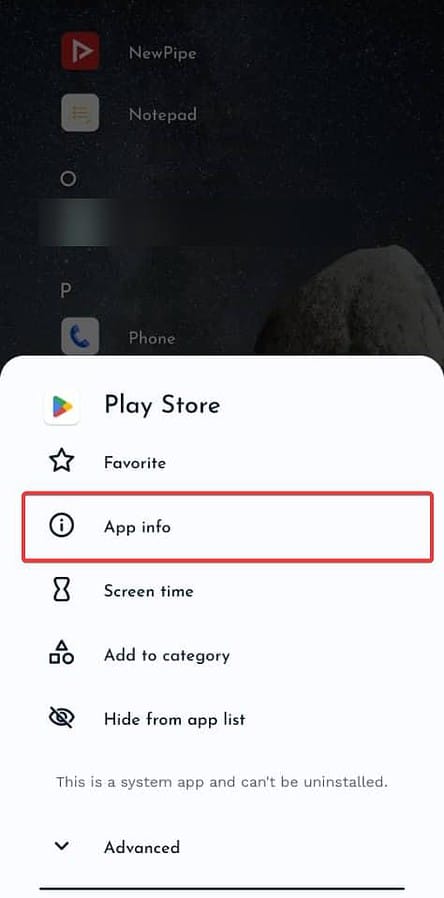
2. Kliknite na Mobilni podatki in Wi-Fi.
3. Omogočite stikalo pred Neomejena uporaba podatkov.
5. Prisilno zaustavite aplikacijo Trgovina Play
1. Dolgo pritisnite ikono aplikacije Trgovina Google Play in izberite Informacije o aplikaciji.
2. Kliknite na Silo ustaviti možnost.
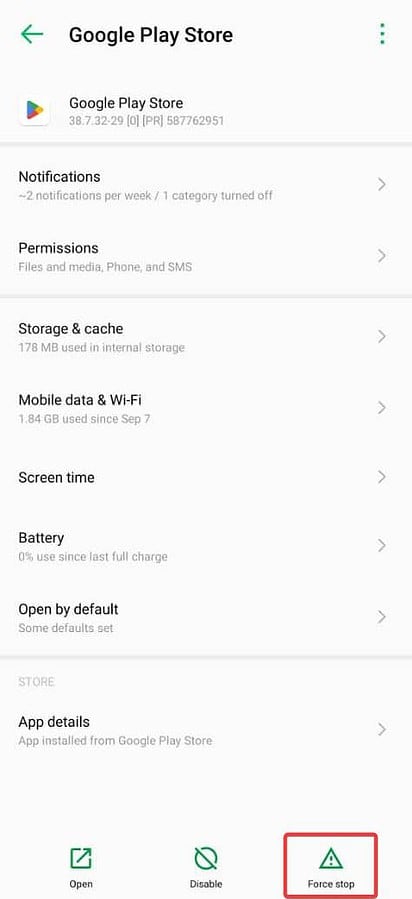
3. Znova zaženite telefon, nato znova zaženite aplikacijo trgovine.
6. Počistite datoteke predpomnilnika aplikacije Store Play Store
1. Dolgo pritisnite ikono aplikacije Trgovina Google Play in izberite Informacije o aplikaciji.
2. Kliknite na Shramba in predpomnilnik iz navedenega menija.
3. Kliknite na Počisti predpomnilnik gumb za brisanje začasnih datotek aplikacije.
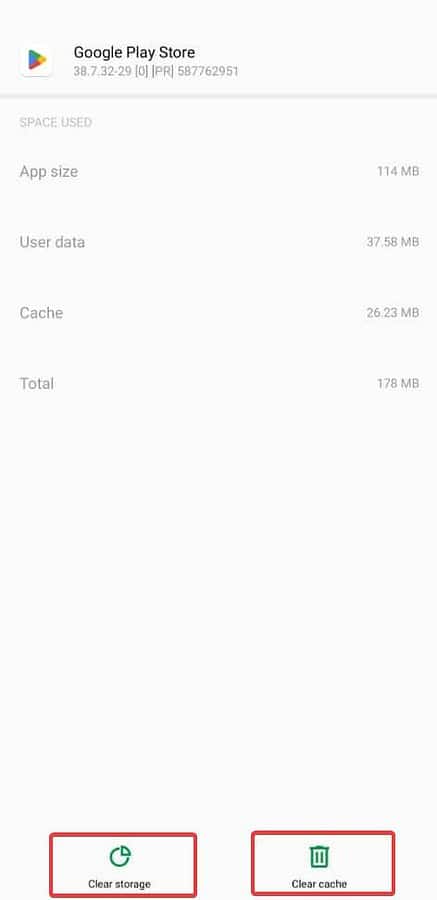
4. Lahko tudi kliknete na Počisti shrambo. Vendar se boste morali znova prijaviti v Google Račun.
7. Odstranite posodobitve trgovine Google Play
Morda ste tik pred to težavo namestili ogroženo posodobitev Trgovine Play. Odstranite to posodobitev, da jo odpravite:
1. Dolgo pritisnite ikono aplikacije Trgovina Google Play in izberite Informacije o aplikaciji.
2. Kliknite na tri-pik meni na vrhu, nato izberite Odstranite posodobitve.
3. Sledite navodilom na zaslonu, da dokončate postopek, nato poskusite znova posodobiti katero koli aplikacijo.
8. Omogočite samodejno posodabljanje
To bo Androidu omogočilo samodejno posodabljanje vaših aplikacij v ozadju.
1. V napravi odprite aplikacijo Trgovina Google Play, tapnite meni Profil na vrhu in se pomaknite do Nastavitve.
2. Kliknite Omrežne nastavitve > Samodejno posodabljanje aplikacij.
3. Izberite eno ali drugo Preko katerega koli omrežja or Preko Wi-Fi-ja samo.
4. Trgovina Google Play bo posledično posodobila vaše aplikacije v ozadju.
9. Odstranite in znova dodajte svoj račun
Vaša naprava Android morda ne bo uspela preveriti pristnosti vašega Google Računa, zaradi česar se aplikacije ne posodabljajo. Odstranite račun in ga znova dodajte, da odpravite težavo.
1. Odprite Nastavitve v vaši napravi in se pomaknite do Geslo in račun.
2. Kliknite na svoj Google Račun da ga odprete.
3. Kliknite na Odstrani račun gumb.
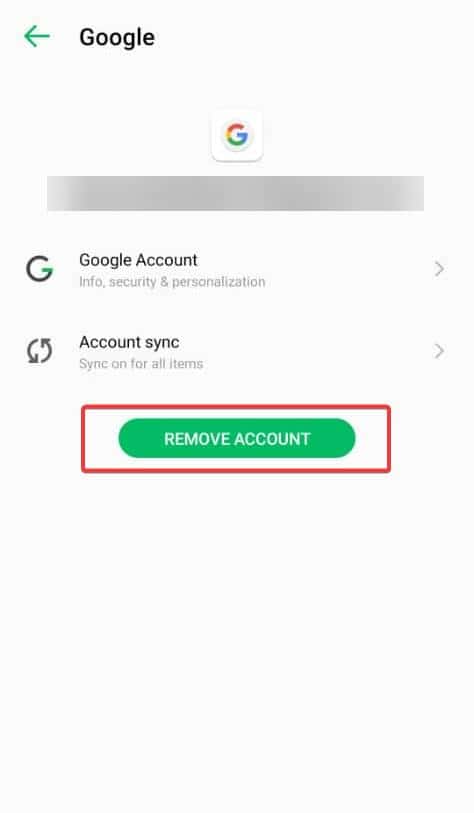
4. Vrnite se v meni računa in kliknite na Dodaj račun možnost.
10. Posodobite različico Androida
1. Povežite se z internetom.
2 Odprite Nastavitve v vaši napravi in se pomaknite do sistem > Sistemska posodobitev.
3. Sledite navodilom na zaslonu, da dokončate posodobitev.
Preberite tudi:
- Povezan brez interneta Android
- Aplikacija za telefon ne deluje v sistemu Android
- Windows 10 ne prepozna Androida
Upam, da ste končno dobili odgovor na vprašanje: "Zakaj se moje aplikacije ne posodabljajo?" Težavo lahko povzroči več dejavnikov. Torej izvajajte popravke enega za drugim, dokler ni odpravljen. Vso srečo!








